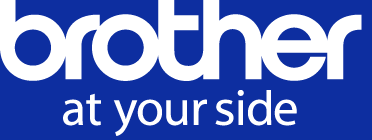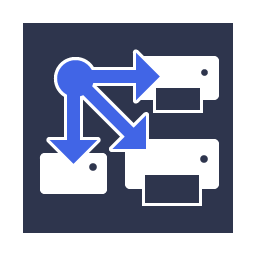- Brother support web
- Soporte Brother para administradores de IT
- Quiero aplicar nuevos ajustes a mi parque de impresoras.
Quiero aplicar nuevos ajustes a mi parque de impresoras.
Utilice Mass Deployment Tool para enviar un archivo JSON personalizado y aplicar la nueva configuración a varios dispositivos.
Los archivos JSON (JavaScript Object Notation) se utilizan para configurar los valores del dispositivo.
JSON es un estándar abierto que le permite especificar sus propios ajustes mediante un editor JSON, sin tener que entender los comandos PCL o PJL.
Cualquier editor de texto compatible con JSON se puede utilizar para crear y editar archivos de configuración.
Para utilizar archivos de configuración JSON, necesita un archivo de esquema JSON que contenga todos los elementos configurables en los dispositivos Brother.
Haga clic aquí para comprobar si sus dispositivos son compatibles con Mass Deployment Tool.
-
Vaya a la página de descargas del sitio web de asistencia de Brother para descargar Mass Deployment Tool (sólo Windows).
-
Extraiga el archivo descargado en la carpeta que desee.
-
Prepare el archivo de esquema JSON. Los archivos de esquema predeterminados se encuentran en la carpeta "schema" de la carpeta Mass Deployment Tool.
Nota:
Antes de continuar, asegúrese de que tiene el archivo de esquema correcto para su dispositivo. Para obtener una lista de los archivos de esquema disponibles y los dispositivos aplicables, consulte el archivo README.TXT en la carpeta "schema". Necesitará esta información más tarde.
-
Edite el archivo de configuración JSON en un editor de texto compatible con JSON.
-
Cuando haya terminado, guarde el archivo JSON en la ubicación que desee.
-
Haga doble clic en MassDeploymentTool.exe en la carpeta Mass Deployment Tool.
-
Haga clic en Añadir dispositivos para mostrar una lista en la pantalla Añadir dispositivos, active las casillas de verificación de los dispositivos que desee agregar y, a continuación, haga clic en Añadir.
La lista de dispositivos seleccionados aparece en la ventana principal de la herramienta.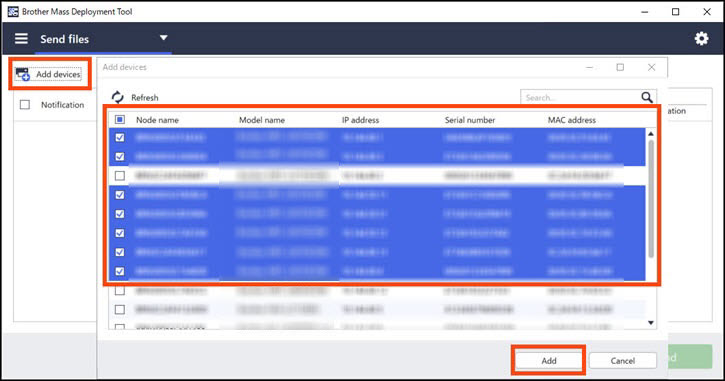
Nota:
Para vincular Mass Deployment Tool a BRAdmin y utilizar la información de dispositivos y la configuración de la aplicación, seleccione Importar la base de datos de la lista de dispositivos y la configuración de aplicación desde BRAdmin Professional 4 en el cuadro de diálogo que aparece al iniciar la herramienta de implementación masiva por primera vez.
Para vincularlo más tarde, vaya a Ajustes de aplicación > Modo de operación.
> Modo de operación. -
Seleccione Enviar archivos en la lista desplegable.
-
Seleccione los dispositivos a los que desea aplicar la configuración y, a continuación, haga clic en Especificar archivo.
-
Seleccione el archivo JSON que ha creado y haga clic en Abrir.
Escriba la contraseña del dispositivo en la columna de contraseña.
El nombre de archivo aparece en la columna Nombre de archivo .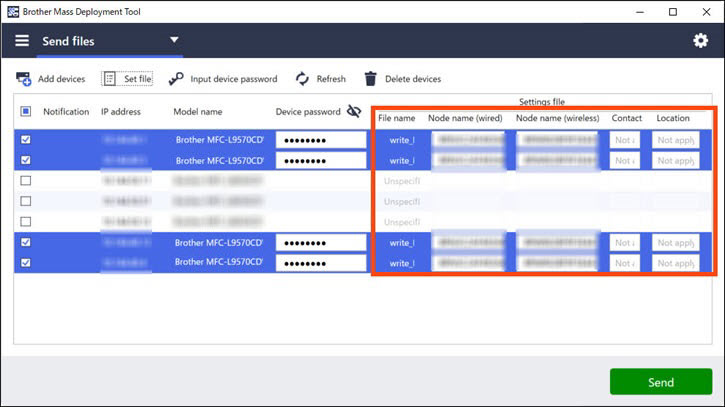
Nota:
Para enviar diferentes configuraciones a diferentes dispositivos, escriba la información en los cuadros de texto en las columnas Nombre de nodo (por cable), Nombre de nodo (inalámbrico), Contacto y ubicación.
-
Haga clic en Enviar.
-
Nota:
Si la implementación no se realiza correctamente, aparecerá un mensaje de error.
Haga clic en Abrir carpeta de registro, compruebe los detalles del registro e inténtelo de nuevo.